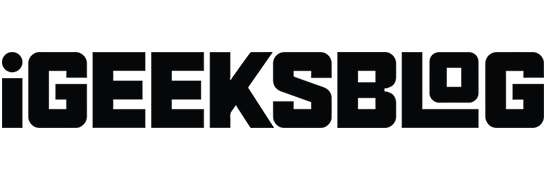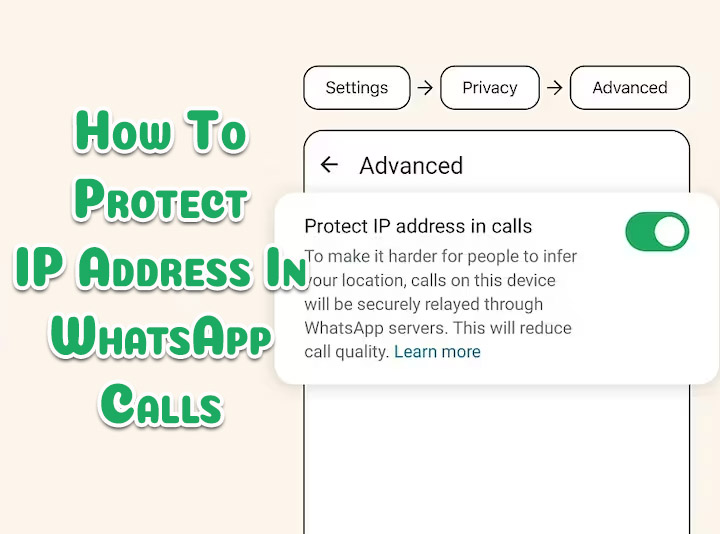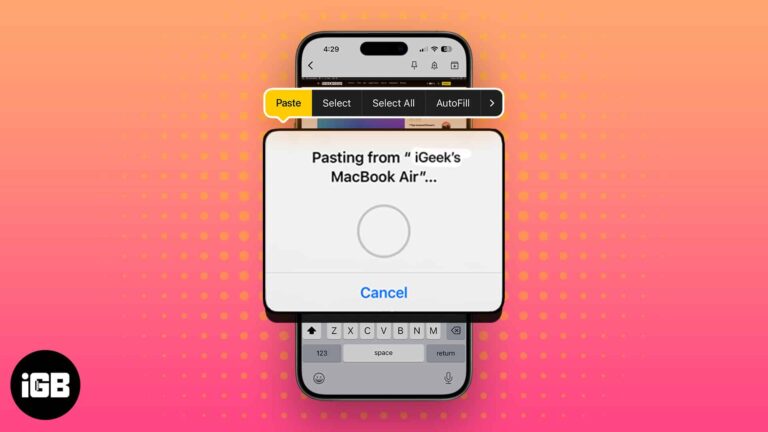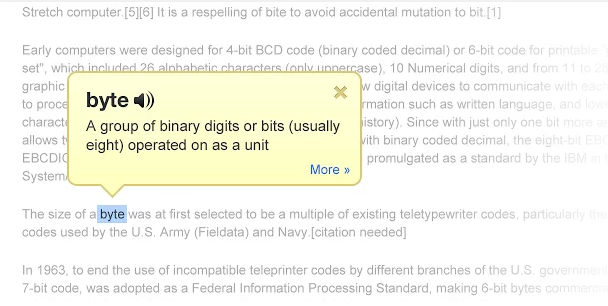Как найти скрытые приложения на смартфонах и планшетах Android
В то время как некоторые люди скрывают приложения со своего домашнего экрана из соображений конфиденциальности, некоторые приложения могут быть скрыты брендами или вредоносной прошивкой. Важно знать, какие приложения работают на вашем устройстве, особенно если вы только начинаете им пользоваться. Получаете уведомления от неизвестного приложения? Давайте поделимся несколькими простыми способами поиска скрытых приложений на устройстве Android. Узнайте больше, чтобы узнать, как найти скрытые приложения на смартфонах Android
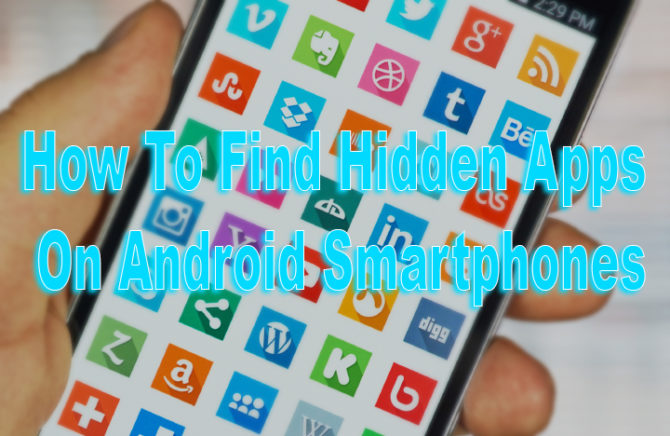
Большинство смартфонов и планшетов Android имеют домашний экран, на котором отображаются часто используемые приложения. Хотя многие приложения могут быть размещены в панели приложений, другие могут быть сгруппированы в разные папки. Просто проведите пальцем по дому справа налево и коснитесь папок, чтобы просмотреть приложения. Если вы все еще не нашли приложение, которое искали, попробуйте еще несколько способов:
Как найти скрытые приложения на смартфонах Android
Как найти скрытые приложения в ящике приложений
На панели приложений отображается полный список установленных приложений. Просто нажмите на значок в нижней части экрана (выглядит как круг с шестью точками). Теперь вы увидите полный список установленных приложений (отсортированных в алфавитном порядке). Однако некоторые приложения могут быть скрыты. Вот как увидеть скрытые приложения:
- Нажмите на три точки в правом верхнем углу экрана.
- Затем нажмите Скрыть приложения.
- Теперь вы увидите список всех приложений, которые были скрыты на вашем устройстве.
- Если этот экран пуст, это означает, что ни одно приложение не было скрыто.
Также читайте: Как добавить функцию защиты отпечатков пальцев в WhatsApp для Android
Как найти скрытые приложения в меню настроек
Вы также можете получить доступ к полному списку приложений из приложения «Настройки».
- Просто зайдите в приложение «Настройки».
- Затем нажмите «Приложения и уведомления».
- Теперь вы должны увидеть все приложения.
Чтобы увидеть системные файлы и приложения (необходимые для правильной работы ОС Android), нажмите на три точки в правом верхнем углу и выберите параметр «Показать систему».
Также читайте: Как автоматически загружать новые серии Netflix на свой смартфон
Как найти скрытые хитрые приложения для Android
Существует множество приложений, предназначенных для сокрытия изображений, видео и вредоносных программ. Например, приложение Smart Hide Calculator выглядит и работает как обычное приложение-калькулятор. Однако это приложение для хранения файлов. Пользователям нужен секретный PIN-код, чтобы разблокировать и раскрыть его содержимое. Вот как дважды проверить подлинность приложения для Android:
- Нажмите на значок приложения.
- Затем вы должны увидеть небольшое всплывающее меню.
- Найдите маленький i в круге рядом с карандашом и нажмите на него.
- Теперь вы должны увидеть страницу со всей информацией о приложении.
- Нажмите на сведения о приложении.
- Теперь вы попадете на страницу продукта в магазине приложений Google Play.
- Вот и все. Вы можете прочитать официальную информацию о приложении вместе с отзывами пользователей.
Также читайте: Как управлять своим смартфоном Android с настольного ПК
Вывод
Вышеупомянутые советы / уловки отлично подходят для родителей, чтобы следить за своими детьми. Кроме того, вы также можете использовать вышеупомянутые способы, чтобы скрыть определенные приложения на ваших устройствах Android. Это позволит вам сохранить ваши файлы и данные в безопасности.
Надеемся, эта статья была полезной. Есть ли у вас лучшие решения? Поделитесь с нами в комментариях ниже!